Si vous avez installé Ubuntu avec Wubi, vous pouvez simplement le désinstaller
- Pour supprimer Ubuntu du double démarrage sous Windows 11, vous pouvez simplement le supprimer de la séquence de démarrage dans le BIOS.
- Si vous avez installé Ubuntu avec une application tierce, vous pouvez la désinstaller comme n'importe quelle autre application.
- Lisez ci-dessous les solutions imaginées par l'équipe du logiciel Windows Report !
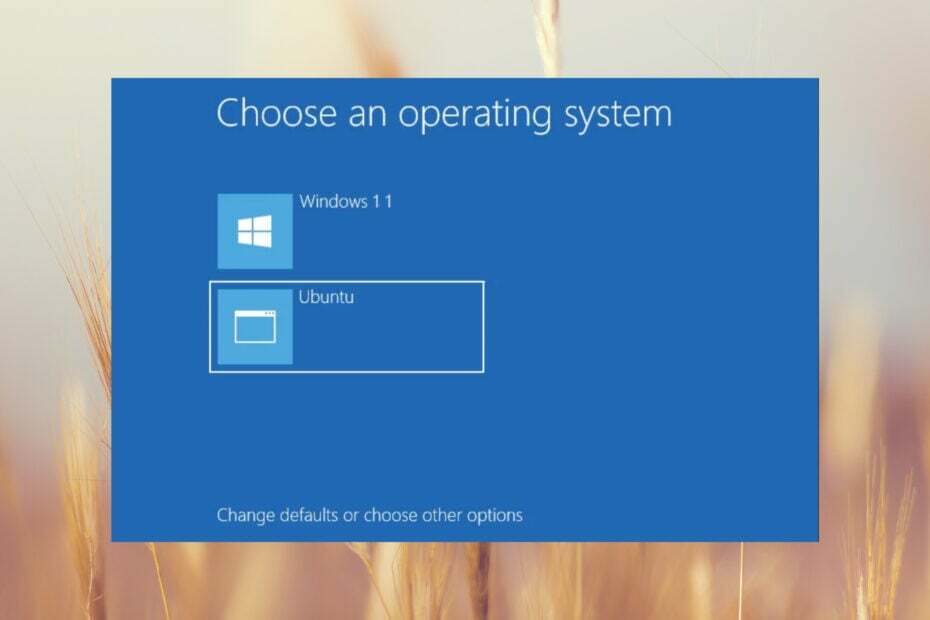
Si vous ne disposez pas de suffisamment d’espace disque ou si vous souhaitez simplement supprimer Ubuntu du double démarrage sous Windows 11, notre équipe du logiciel Windows Report est là pour vous aider.
Avant d'appliquer les solutions ci-dessous, sauvegardez toutes les données critiques du système d'exploitation Ubuntu. Que vous ayez installé Ubuntu avec un outil tiers ou sur une partition autonome, nous avons la solution pour le supprimer.
Comment supprimer Ubuntu du double démarrage sous Windows 11 ?
1. Supprimez Ubuntu de la séquence de démarrage dans le BIOS
- Clique le Commencer et sélectionnez Paramètres.
- Dans Système, accédez à Récupération dans le volet de droite.
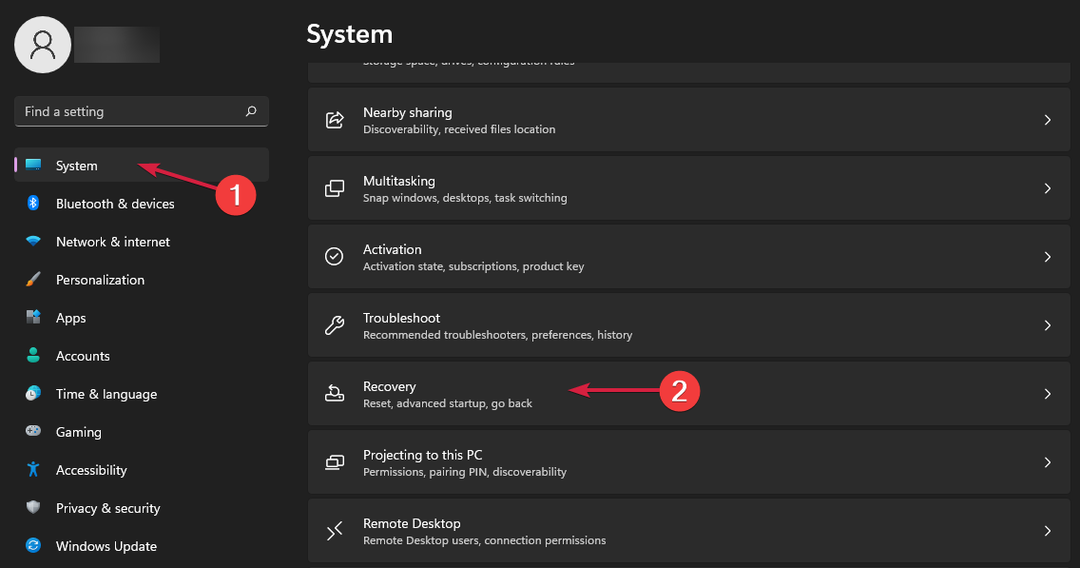
- Maintenant, cliquez sur Redémarrer maintenant depuis Démarrage avancé section.
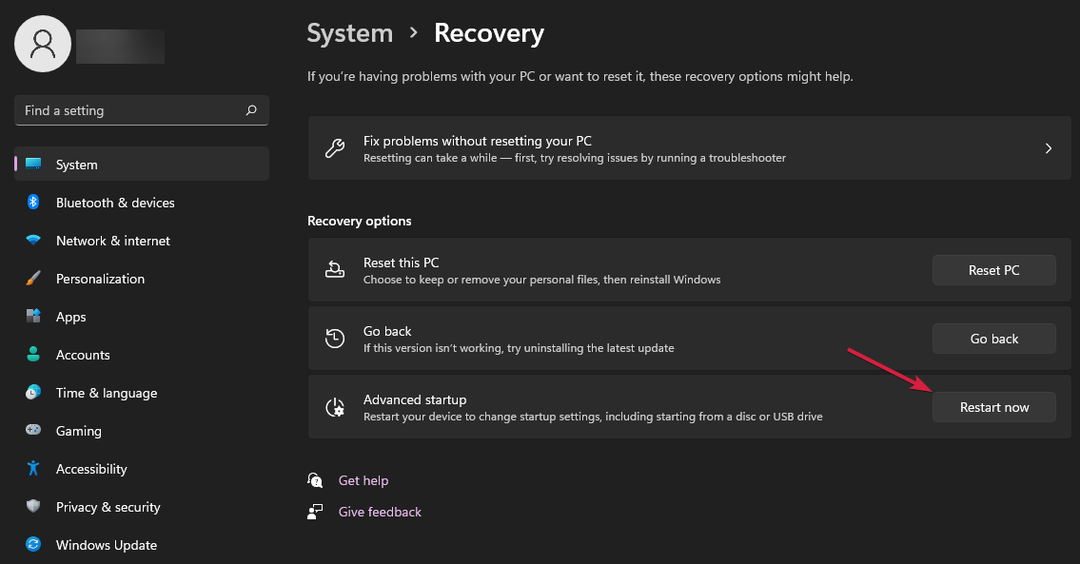
- Le PC redémarrera en vous montrant les paramètres de démarrage. Cliquez sur Dépanner, puis sur Options avancées.
- Ensuite, sélectionnez Paramètres du micrologiciel UEFI et cliquez sur Redémarrage.
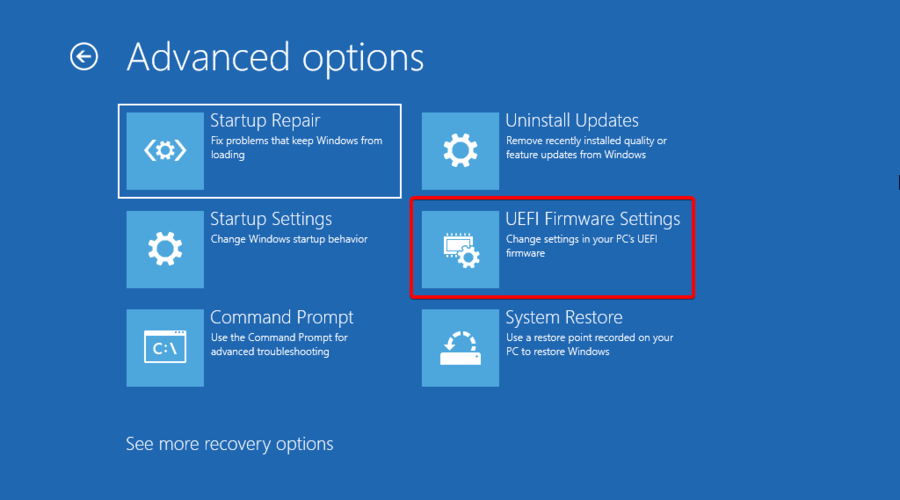
- Le PC ira dans le BIOS. Allez au Botte section, modifiez le Ordre de priorité de démarrage et fais Gestionnaire de démarrage de Windows d'abord. Certains logiciels du BIOS vous permettent également de supprimer les options de démarrage. Si vous en avez la possibilité, faites-le.
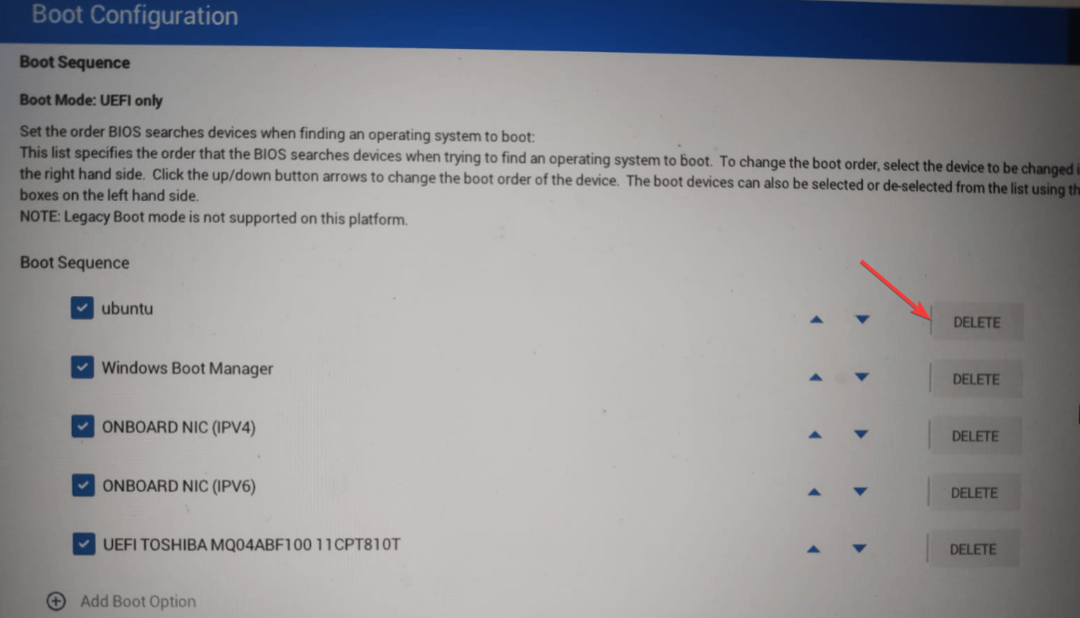
- Appliquez les modifications et quittez le BIOS.
Après le redémarrage, si vous avez supprimé l'option de démarrage, vous ne verrez pas l'option de double démarrage à l'écran et le PC chargera automatiquement Windows 11.
Si vous devez supprimer Ubuntu des options de double démarrage, cette solution est tout ce dont vous avez besoin. Si vous souhaitez également supprimer Ubuntu, continuez avec les solutions ci-dessous.
- Cliquer sur Commencer et allez à Paramètres.
- Sélectionner applications dans le volet de gauche et cliquez sur Applications installées dans le volet de droite.
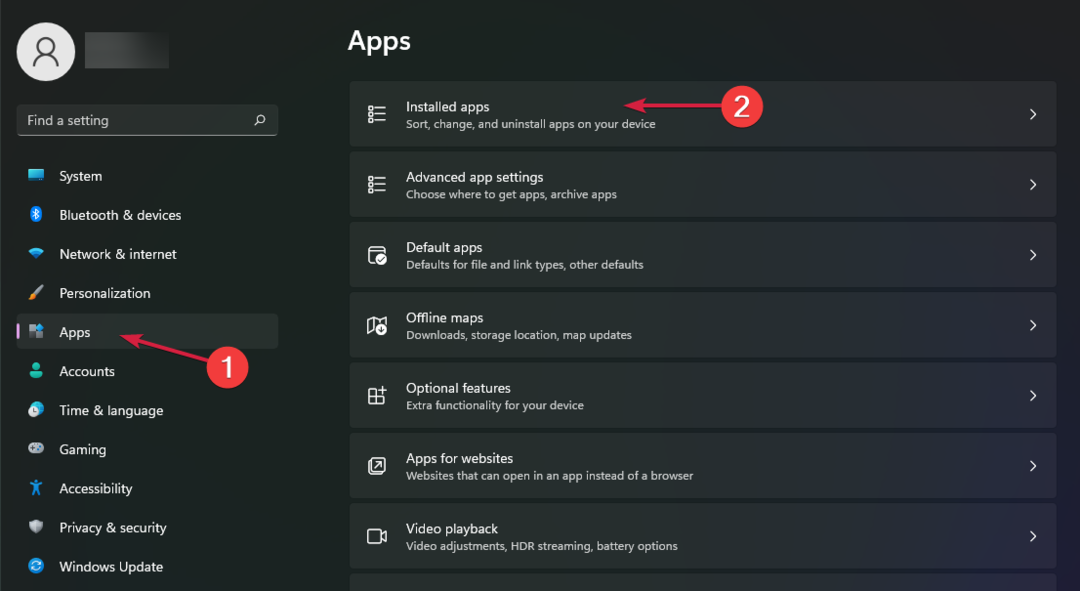
- Maintenant, cherche Ubuntu dans l'onglet de recherche, cliquez sur son bouton à trois points à droite et sélectionnez Désinstaller.
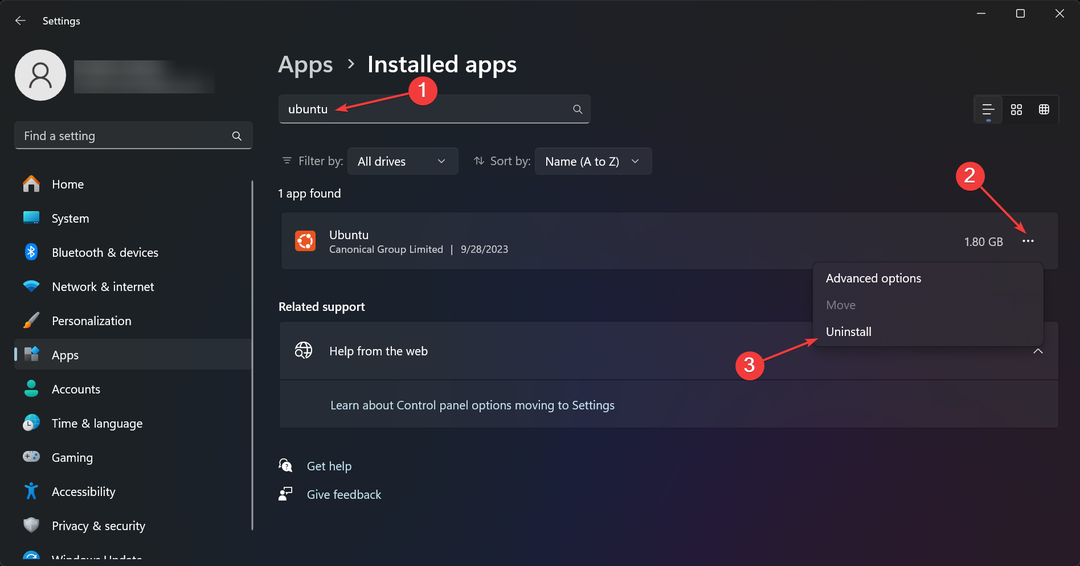
Si vous avez installé Ubuntu à l'aide de Wubi ou d'un autre outil, vous pouvez le désinstaller comme n'importe quel autre logiciel, ce qui le désactivera également du chargeur de démarrage.
Comment testons-nous, évaluons-nous et évaluons-nous ?
Nous avons travaillé ces 6 derniers mois sur la création d'un nouveau système d'évaluation sur la façon dont nous produisons du contenu. Grâce à lui, nous avons ensuite refait la plupart de nos articles pour apporter une véritable expertise pratique sur les guides que nous avons réalisés.
Pour plus de détails, vous pouvez lire comment nous testons, examinons et évaluons WindowsReport.
Cependant, de nombreux utilisateurs préfèrent dual boot sur des disques durs séparés alors lisez ci-dessous comment supprimer la partition Ubuntu.
3. Supprimez la partition Ubuntu
3.1 Utilisation de la gestion des disques
- Clique sur le Recherche onglet, tapez gestion de disque, et sélectionnez Créer et formater des partitions de disque à partir des résultats.
- Faites un clic droit sur la partition Linux et sélectionnez Supprimer le volume.
Maintenant, vous pouvez sélectionner l'espace non alloué et le partitionner en tant que volume NTFS. Les partitions Linux peuvent ne pas s'afficher sur l'outil de gestion des disques, donc si vous ne les voyez pas, appliquez la solution ci-dessous.
3.2 Utilisation de l'invite de commande
- Clique le Recherche barre, tapez cmd, et cliquez sur Exécuter en tant qu'administrateur à partir des résultats.
- Taper partie disque et appuyez sur Entrer.
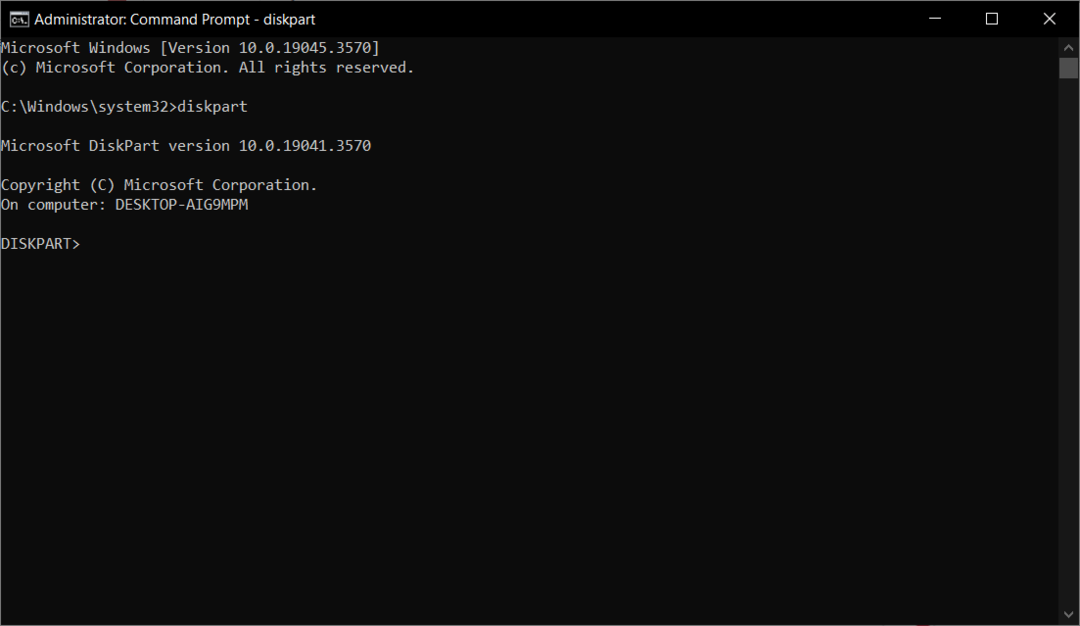
- Maintenant, tapez la commande suivante pour afficher les disques disponibles:
list disk - Exécutez ensuite la commande suivante pour sélectionner le disque avec la partition Ubuntu (modifiez le numéro en fonction de votre configuration):
select disk 1
- Listez maintenant toutes les partitions à l'aide de la commande suivante:
list partition - Sélectionnez la bonne partition à l'aide de la commande suivante (modifiez le numéro en fonction de votre configuration):
select partition 1 - Pour voir plus d'informations sur le type de partition sélectionné partition de détail et appuyez sur Entrer.
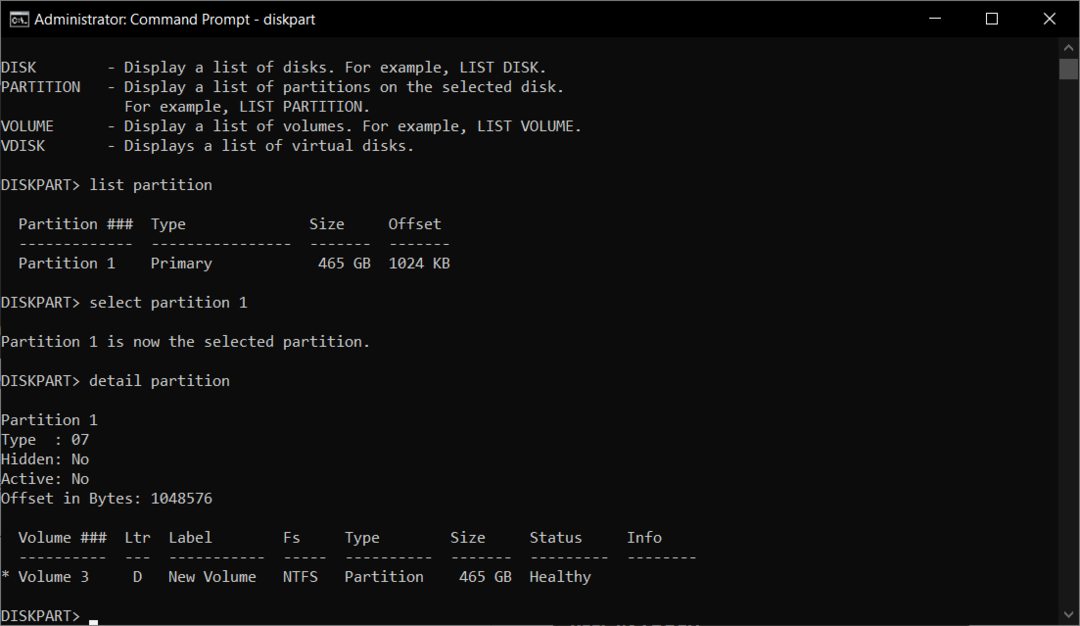
- Sélectionnez maintenant le bon volume en tapant, sélectionnez le volume 3 (changez le numéro avec votre volume correct).
- Tapez la commande suivante pour supprimer le volume:
delete volume - Taper sortie quitter Partie disque et fermer Invite de commande.
Bien entendu, si vous trouvez cette procédure difficile, vous pouvez utiliser meilleur logiciel de gestion de disque cela vous permettra de supprimer la partition Linux beaucoup plus facilement.
3. Supprimez le micrologiciel Ubuntu de l'UEFI
- Clique le les fenêtres bouton, tapez cmd, et lancez Invite de commande en tant qu'administrateur.
- Tapez la commande suivante et appuyez sur Entrer:
bcdedit /enum firmware - Maintenant, regardez la liste, identifiez le firmware Ubuntu et copiez son identifiant (premier de la liste).
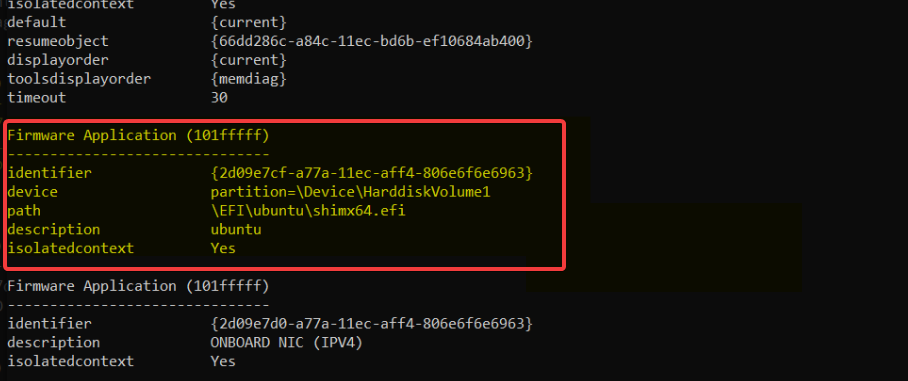
- Enfin, tapez la commande suivante pour supprimer l'application du firmware Ubuntu (changer
avec les données alphanumériques réelles): bcdedit /delete
Pour vérifier si vous avez réussi à supprimer Ubuntu de votre système, redémarrez votre PC, entrez dans le BIOS et examinez à nouveau la séquence de démarrage pour voir si elle apparaît. Bien entendu, après ces solutions, le chargeur de démarrage n'affichera pas Ubuntu comme alternative.
Désormais, vous n’aurez que Windows 11 comme entrée de démarrage par défaut, et non deux systèmes d’exploitation.
Voici donc comment supprimer Ubuntu du double démarrage sans CD Windows ou autre support de démarrage. Cependant, assurez-vous d'avoir un disque amorçable ou un disque flash USB à proximité au cas où.
Si vous changez d'avis et souhaitez double démarrage Windows 11 et Ubuntu, ce guide vous aidera dans toutes les étapes.
Certains de nos lecteurs avaient problèmes de démarrage de Windows après l'installation d'Ubuntu mais nous avons des solutions pour y remédier.
Avez-vous supprimé Ubuntu du menu de démarrage à l'aide de nos solutions? Faites-nous savoir dans la section commentaires ci-dessous.

![Choisissez une invite de menu de démarrage du système d'exploitation sur Windows 10 [RÉPARER]](/f/8e56b9d09a472b4a1367f2eff00feb98.jpg?width=300&height=460)
